Як згладити кути лінійної діаграми в Excel?
Коли ви вставляєте лінійну діаграму в Excel, як правило, лінійна діаграма складається з кутів, які можуть бути недостатньо красивими та плавними. Тепер я можу сказати вам спосіб згладити кути лінійної діаграми, щоб задовольнити ваші потреби в Excel.
 |
 |
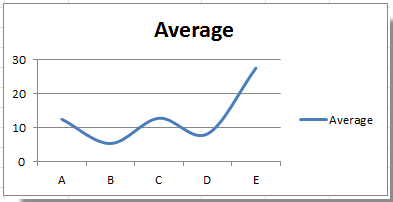 |
 Згладити лінійний графік
Згладити лінійний графік
Змінити кути нахилу лінії до плавної дуже просто, виконайте такі дії:
1. Клацніть правою кнопкою миші потрібну серію та виберіть Форматувати ряд даних в контекстному меню. Дивіться знімок екрана:

2 В Форматувати ряд даних діалог, клацніть Стиль лінії на лівій панелі та перевірте Згладжена лінія варіант у правому розділі. Дивіться знімок екрана:

3. Закрийте діалогове вікно. Тоді ви зможете побачити, як лінійна діаграма стає рівною.
Порада: У програмі Excel 2013 після клацання Формат серії дат, натисніть кнопку Заливка та рядок Вкладка в Форматувати ряд даних панелі, а потім спуститись, щоб перевірити Згладжена лінія варіант.

Найкращі інструменти продуктивності офісу
Покращуйте свої навички Excel за допомогою Kutools для Excel і відчуйте ефективність, як ніколи раніше. Kutools для Excel пропонує понад 300 додаткових функцій для підвищення продуктивності та економії часу. Натисніть тут, щоб отримати функцію, яка вам найбільше потрібна...

Вкладка Office Передає інтерфейс із вкладками в Office і значно полегшує вашу роботу
- Увімкніть редагування та читання на вкладках у Word, Excel, PowerPoint, Publisher, Access, Visio та Project.
- Відкривайте та створюйте кілька документів на нових вкладках того самого вікна, а не в нових вікнах.
- Збільшує вашу продуктивність на 50% та зменшує сотні клацань миші для вас щодня!

